पीडीएफ पर टिप्पणी करें
टिप्पणी उपकरण उपयोगकर्ताओं को आसानी से पीडीएफ में टिप्पणियाँ जोड़ने में सक्षम बनाते हैं । लिखित टिप्पणी का उद्देश्य एक दृष्टिकोण, एक चित्रण, एक उदाहरण या वास्तविकता का रहस्योद्घाटन, मुख्य रूप से एक प्रतिक्रिया या व्यक्तिगत दृष्टिकोण का प्रदर्शन करना है। आप आसानी से टिप्पणियाँ जोड़ सकते हैं, संपादित कर सकते हैं और हटा सकते हैं।
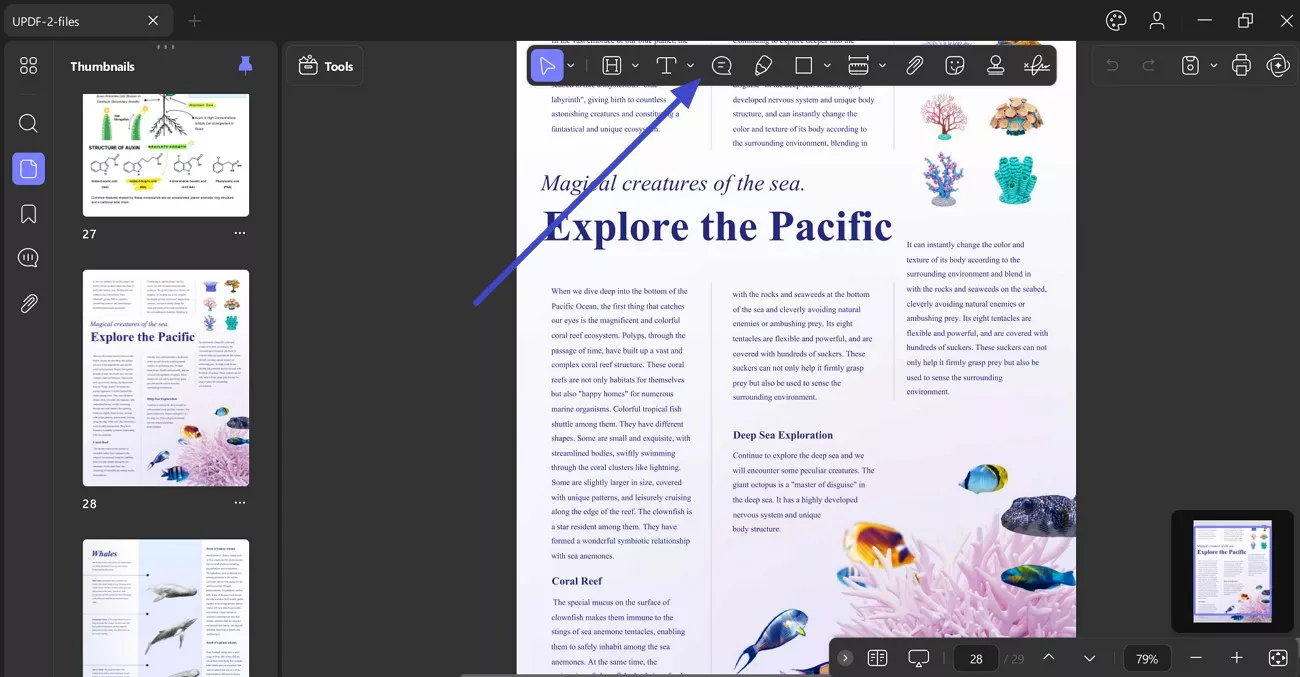
- 1. टेक्स्ट टिप्पणियाँ जोड़ें (टाइपराइटर/टेक्स्ट बॉक्स/नोट)
- 2. स्टिकी नोट
- 3. टेक्स्ट मार्कअप (हाइलाइट/स्ट्राइकथ्रू/अंडरलाइन)
- 4. पेंसिल और इरेज़र टूल
- 5. आकृतियाँ जोड़ें
- 6. माप उपकरण
- 7. अटैचमेंट टूल
- 8. स्टिकर जोड़ें
- 9. स्टैम्प डालें
- 10. टिप्पणी गुण
- 11. एनोटेशन पूर्ववत करें/हटाएँ
आगे, आइए देखें कि आप UPDF में इन एनोटेशन टूल्स का उपयोग कैसे कर सकते हैं।
Windows • macOS • iOS • Android 100% सुरक्षित
1. पाठ टिप्पणियाँ जोड़ें
एनोटेशन बार में टेक्स्ट टिप्पणी सुविधा आपको 3 टेक्स्ट प्रकार जोड़ने की अनुमति देती है: टेक्स्ट टिप्पणियाँ , टेक्स्ट बॉक्स और टेक्स्ट कॉलआउट ।
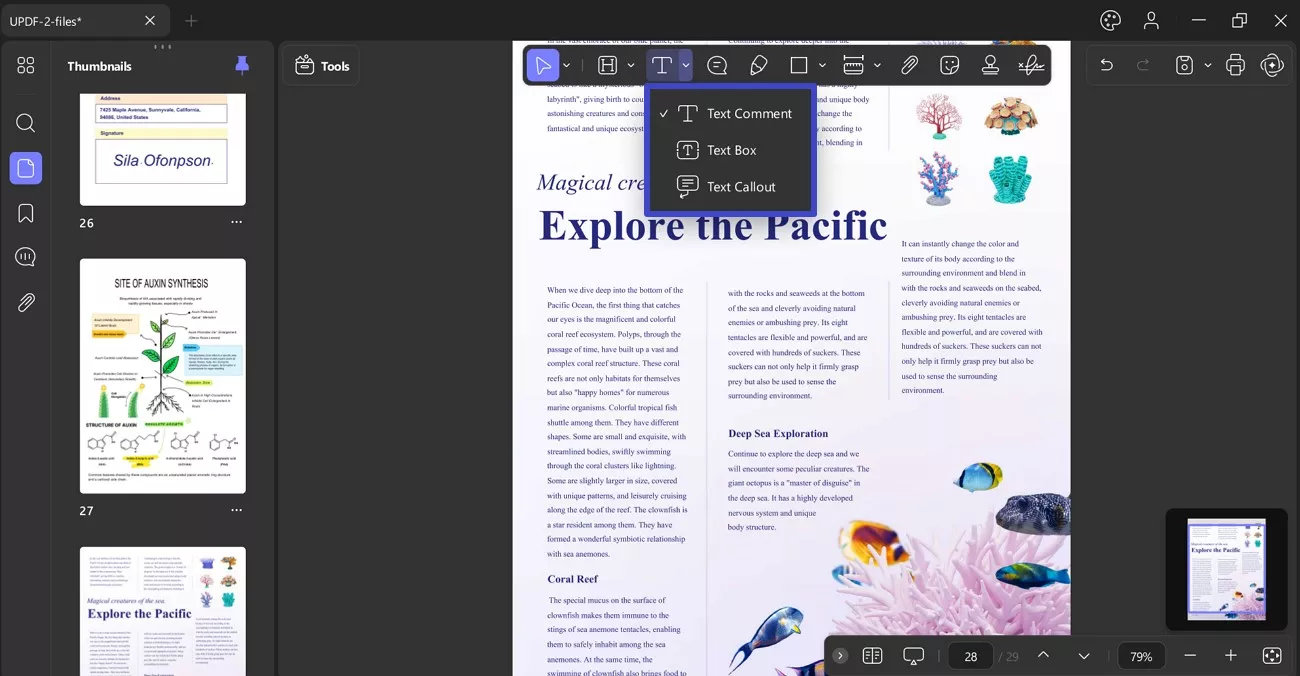
पाठ टिप्पणी
- टाइपराइटर जोड़ने के लिए, T आइकन दबाएँ और PDF पर कहीं भी क्लिक करें जहाँ आप टाइपराइटर टिप्पणी रखना चाहते हैं। एक बार रख देने के बाद, टेक्स्ट बॉक्स में टिप्पणी लिखना शुरू करें।
- टिप्पणी लिखने के बाद, एक फ्लोटिंग बार दिखाई देती है जो अपारदर्शिता, फ़ॉन्ट, पाठ का आकार और पाठ का रंग बदलने जैसे विकल्प प्रदान करती है।
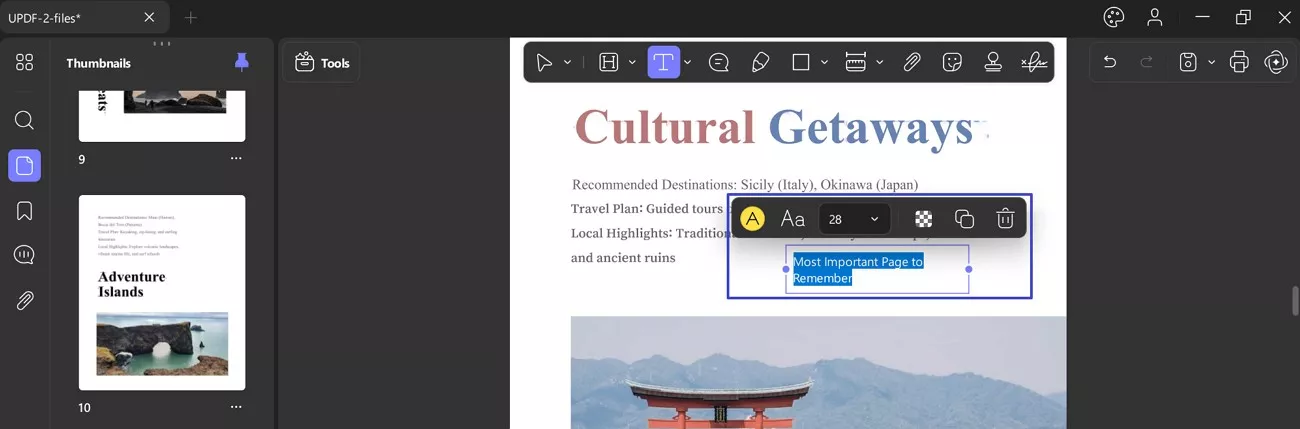
पाठ बॉक्स
- टेक्स्ट बॉक्स डालने के लिए, T आइकन दबाएँ और टेक्स्ट बॉक्स विकल्प चुनें। इसके बाद, टेक्स्ट बॉक्स जोड़ने के लिए PDF पर कहीं भी क्लिक करें।
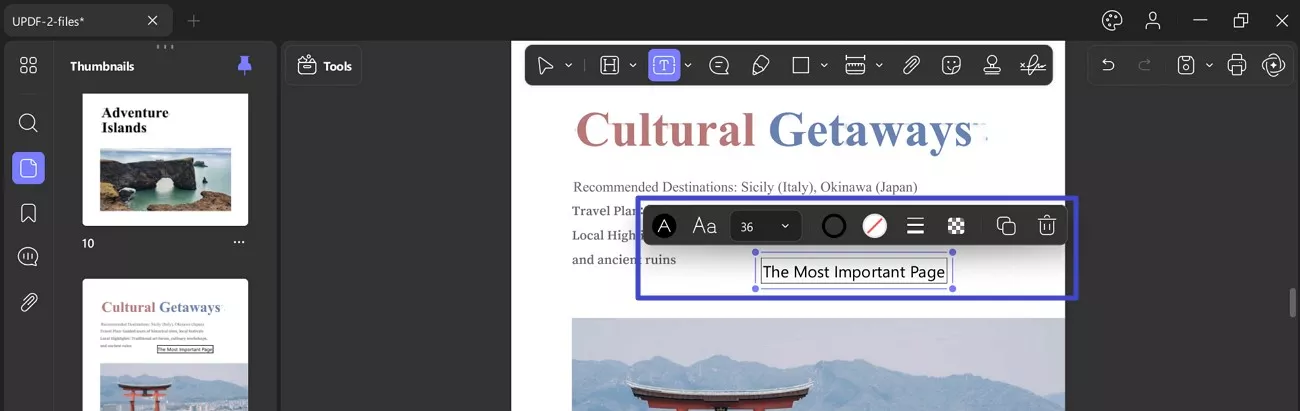
टेक्स्ट कॉलआउट
- यह टेक्स्ट कॉलआउट सुविधा तब जोड़ी जा सकती है जब आप T आइकन दबाते हैं और एनोटेशन बार से टेक्स्ट कॉलआउट विकल्प चुनते हैं।
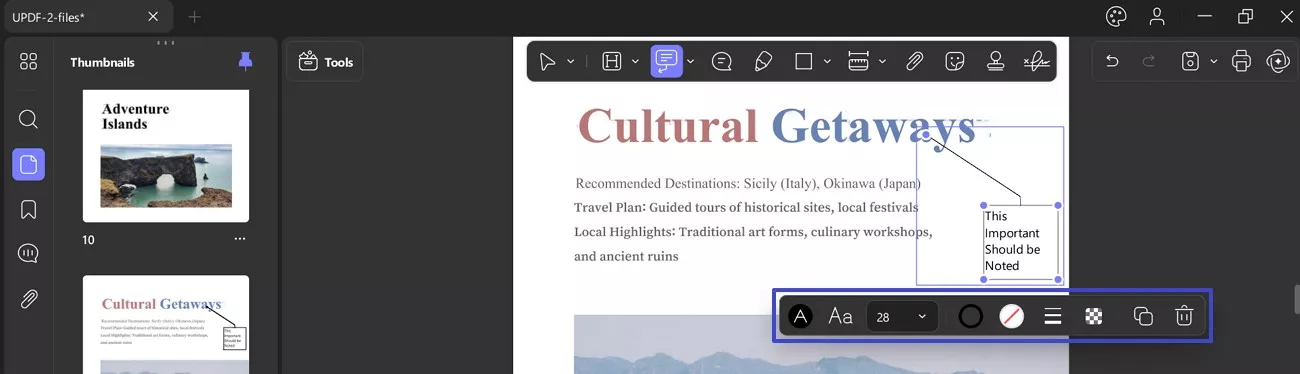
- टिप्पणी जोड़ने के बाद, आप उसे कॉपी करने, हटाने या गुणों को देखने/बदलने के लिए चुन सकते हैं।
2. चिपचिपा नोट
- स्टिकी नोट जोड़ने के लिए, एनोटेशन बार पर जाएँ और स्टिकी नोट आइकन चुनें ।
- एक बार ऐसा हो जाने पर, यह भरण रंग, फ़ॉन्ट आकार (छोटा, मध्यम और बड़ा), एक साफ़ करें आइकन और एक भेजें बटन जैसी संभावनाएं प्रदान करेगा।
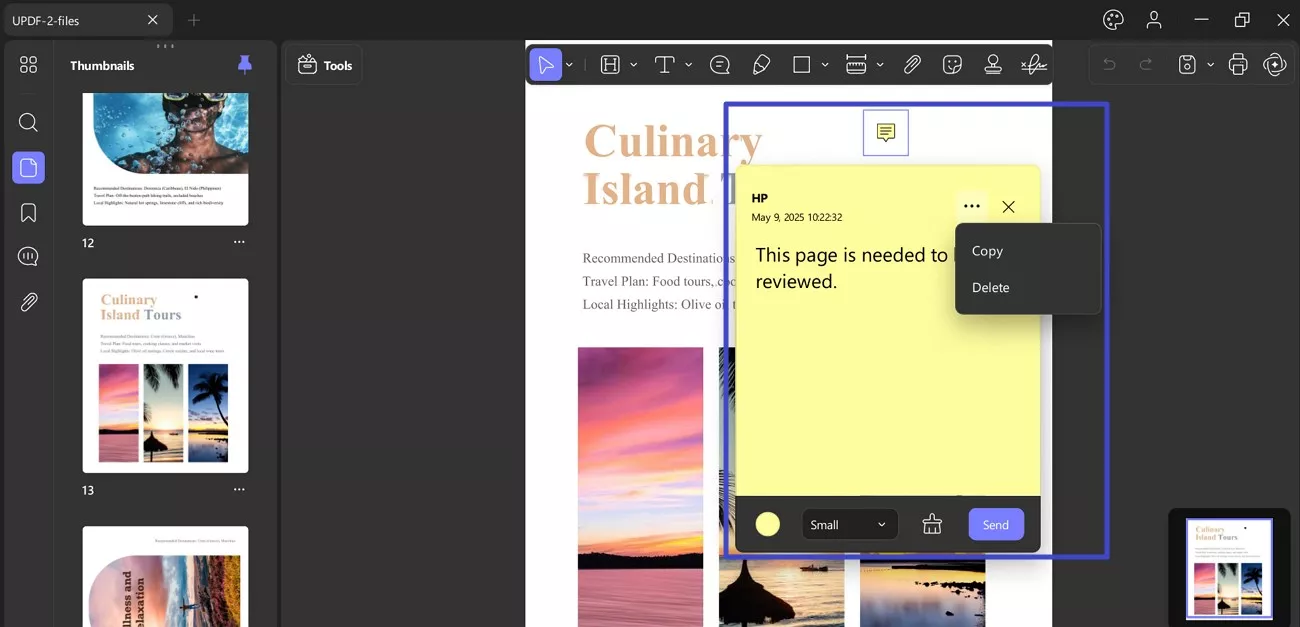
3. टेक्स्ट मार्कअप
टेक्स्ट मार्कअप एनोटेशन बार में उपलब्ध है और आपको निम्न प्रकार के मार्कअप जोड़ने में मदद करता है:
- प्रमुखता से दिखाना
- स्ट्राइकथ्रू
- रेखांकन
- टेढ़ा-मेढ़ा
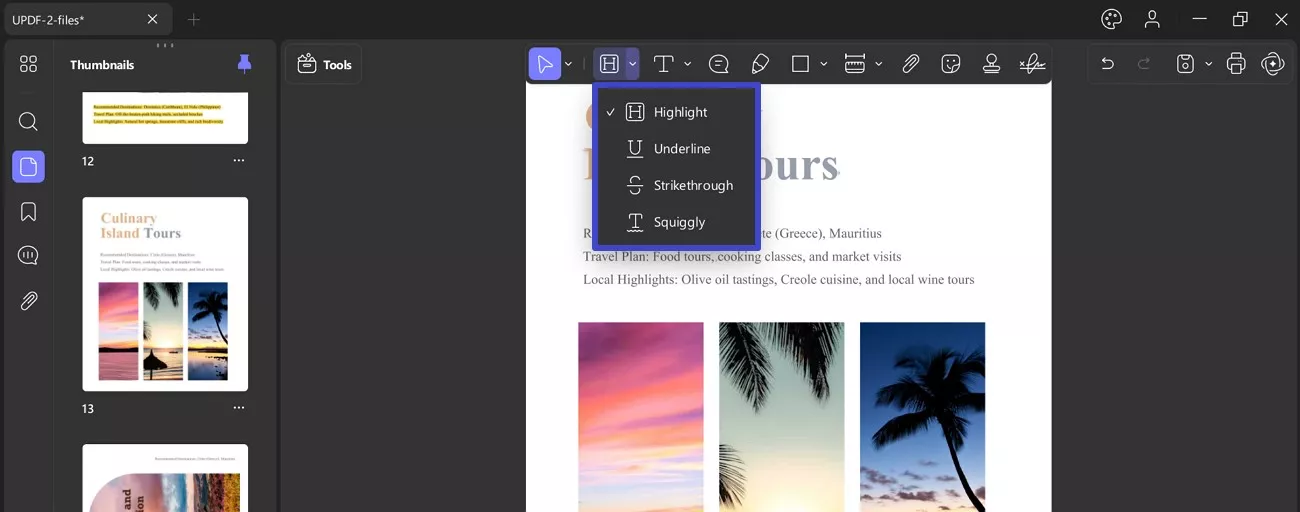
मार्कअप के प्रकार से कोई फर्क नहीं पड़ता, आप मार्किंग के समय दिखाई देने वाली फ़्लोटिंग बार के ज़रिए इसे आसानी से संपादित कर सकते हैं। इसके विपरीत, यदि आप कोई गलती करते हैं, तो एनोटेशन को तुरंत पूर्ववत करने के लिए बस Ctrl + Z दबाएँ । अब, आइए निम्नलिखित मार्कअप सुविधाओं में से प्रत्येक पर विस्तार से चर्चा करें:
हाइलाइट करें: हाइलाइट करने के लिए, मार्कअप टूल पर जाएँ और हाइलाइट सुविधा का चयन करें।
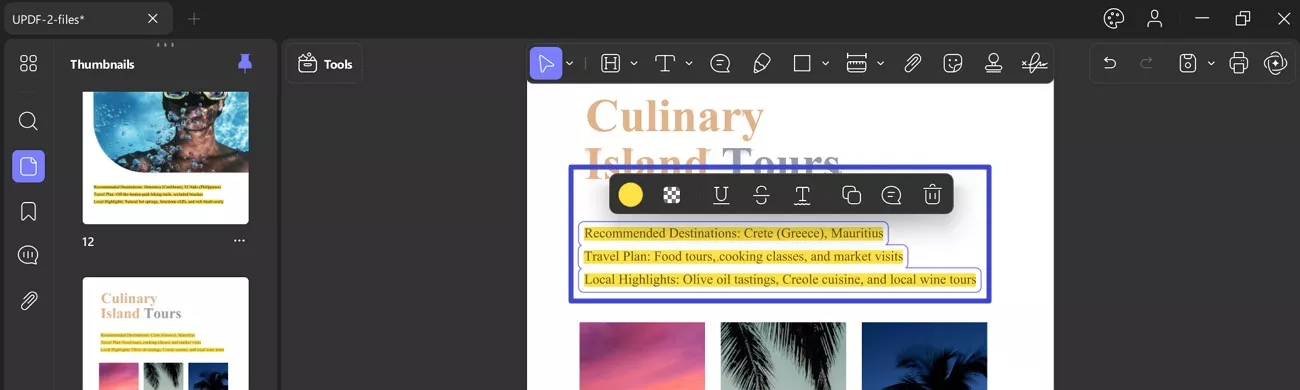
स्ट्राइकथ्रू : स्ट्राइकथ्रू के लिए, मार्कअप टूल को फिर से दबाएँ और मेनू से स्ट्राइकथ्रू विकल्प चुनें । यह सुविधा दूसरों को यह जानने में मदद करती है कि टेक्स्ट हटा दिया गया है।
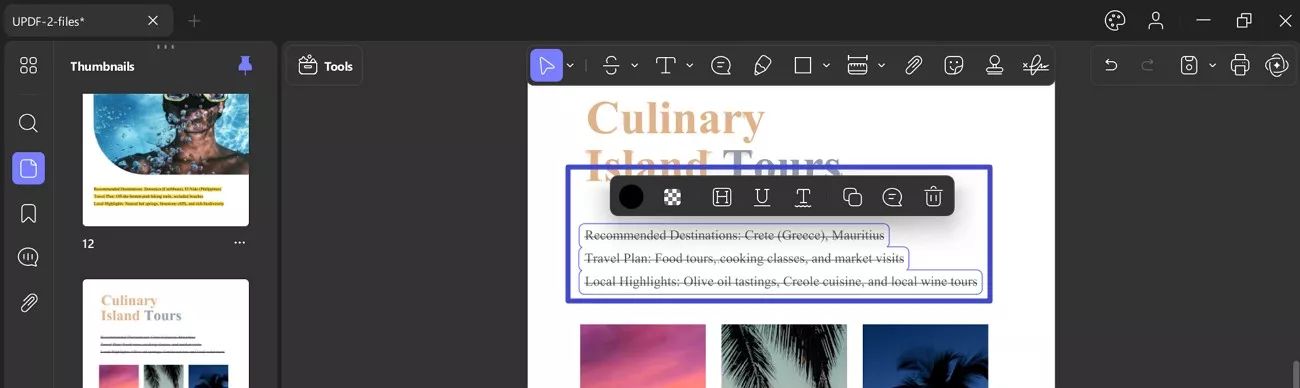
रेखांकन : किसी महत्वपूर्ण पाठ को रेखांकन करने के लिए, एनोटेशन बार में मार्कअप टूल से रेखांकन विकल्प पर क्लिक करें।
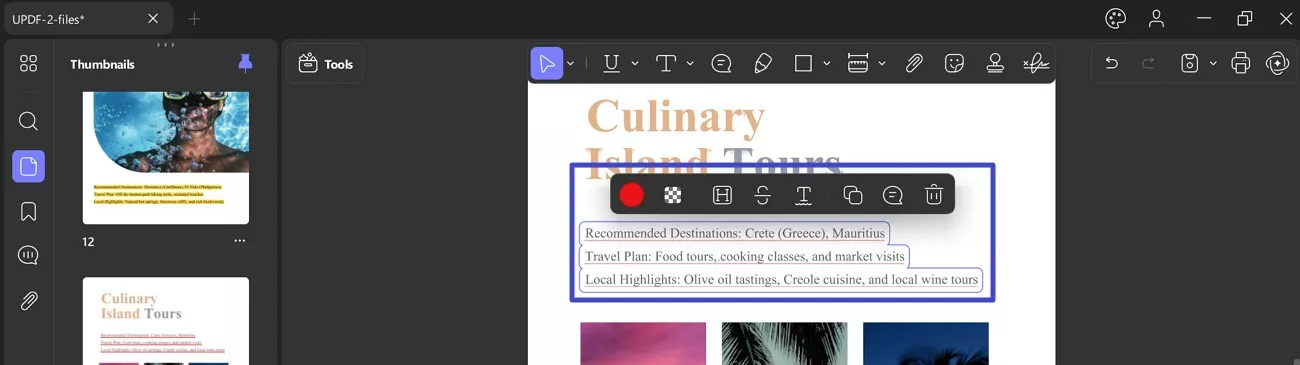
स्क्विग्ली : एनोटेशन बार में मार्कअप टूल आइकन पर जाएं और स्क्विग्ली विकल्प चुनें ।
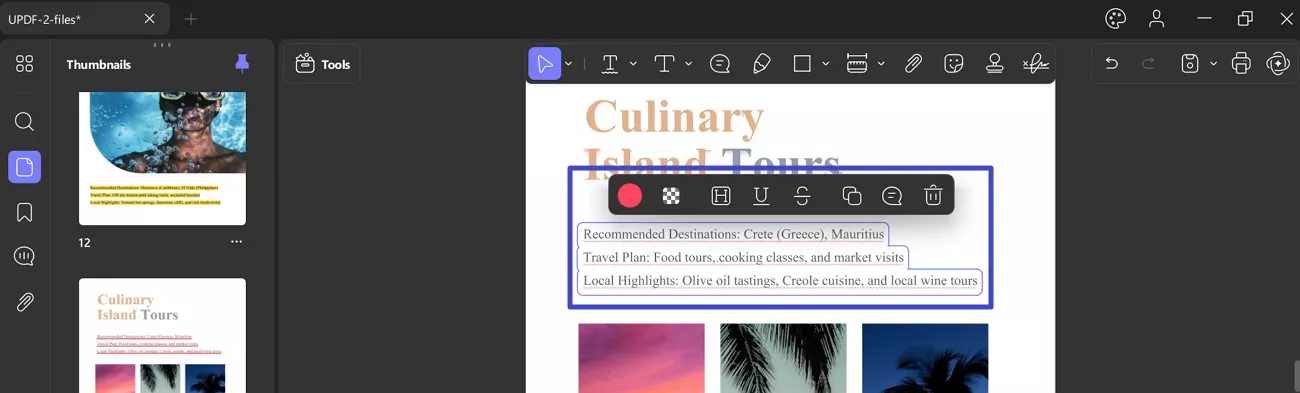
4. पेंसिल और इरेज़र टूल
यदि आप पीडीएफ दस्तावेज़ पर मुक्त हाथ से चित्र बनाना चाहते हैं, तो आप यूपीडीएफ द्वारा उपलब्ध कराए गए पेंसिल और इरेज़र टूल का उपयोग कर सकते हैं।
- शीर्ष मेनू पर " पेंसिल " टूल का चयन करें जो पीडीएफ पर चित्र बनाने से पहले आपके लिए कुछ वैयक्तिकरण विकल्प खोलेगा।
- पेंसिल मेनू में , आप रंग चुन सकते हैं, मोटाई समायोजित कर सकते हैं (स्लाइडर या पॉइंट रेंज सूची के साथ), और इसकी अपारदर्शिता बदल सकते हैं (स्लाइडर और % मेनू के माध्यम से)।
- आप मार्कअप जोड़ने या हटाने के लिए हाइलाइटर (पेंसिल की तुलना में अपेक्षाकृत मोटा) और इरेज़र टूल का भी उपयोग कर सकते हैं।
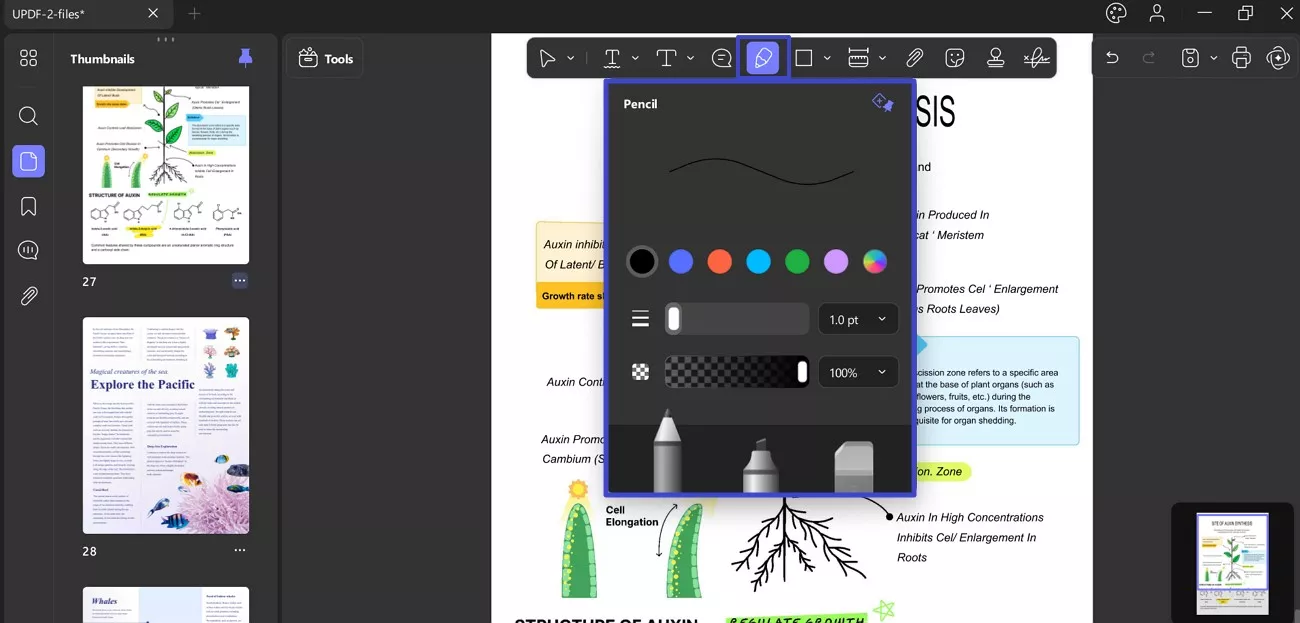
पेंसिल से निशान लगाने पर एक फ्लोटिंग मेनू खुलता है जिसमें रंग, मोटाई, इरेज़र और डिलीट जैसे विकल्प उपलब्ध होते हैं।
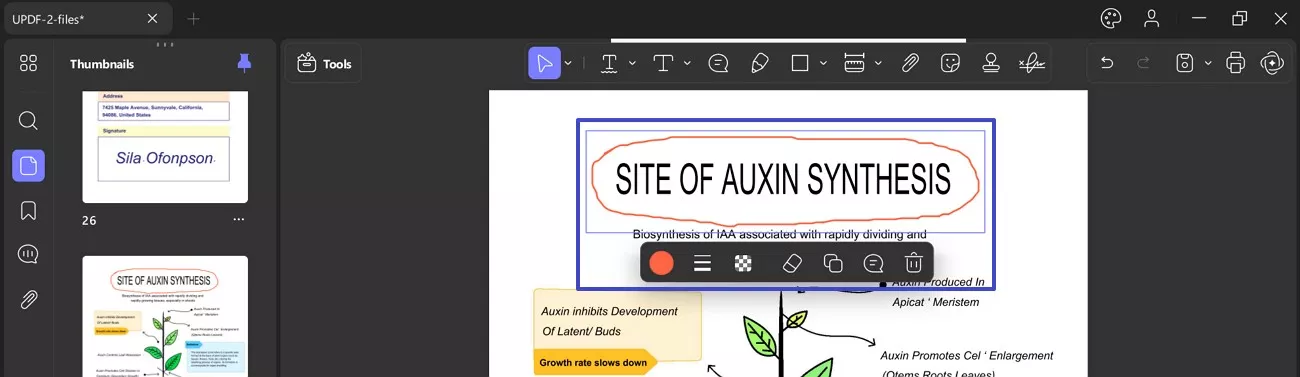
हाइलाइटर: जब आप एनोटेशन टूलकिट से पेंसिल आइकन तक पहुंचते हैं तो इसे पेंसिल मेनू से चुना जा सकता है ।

इरेज़र: आप पेंसिल या हाइलाइटर के ज़रिए जोड़े गए किसी भी मार्कअप को मिटा सकते हैं। हालाँकि, पेंसिल टूल खुद एक इरेज़र प्रदान करता है, जो सटीक हटाने के लिए एक मेनू प्रकट करता है। मेनू में, आप 2 विकल्प देख सकते हैं: आंशिक (कर्सर के माध्यम से मैन्युअल रूप से मिटाना) और संपूर्ण (एक बार में संपूर्ण मार्कअप हटाना)।
उसी मेनू में, स्लाइडर के माध्यम से इरेज़र की मोटाई समायोजित करें और pt के लिए एक विस्तारित मेनू। इसके बाद, आप आसानी से अपने पीडीएफ से चिह्नित आइटम हटा सकते हैं।
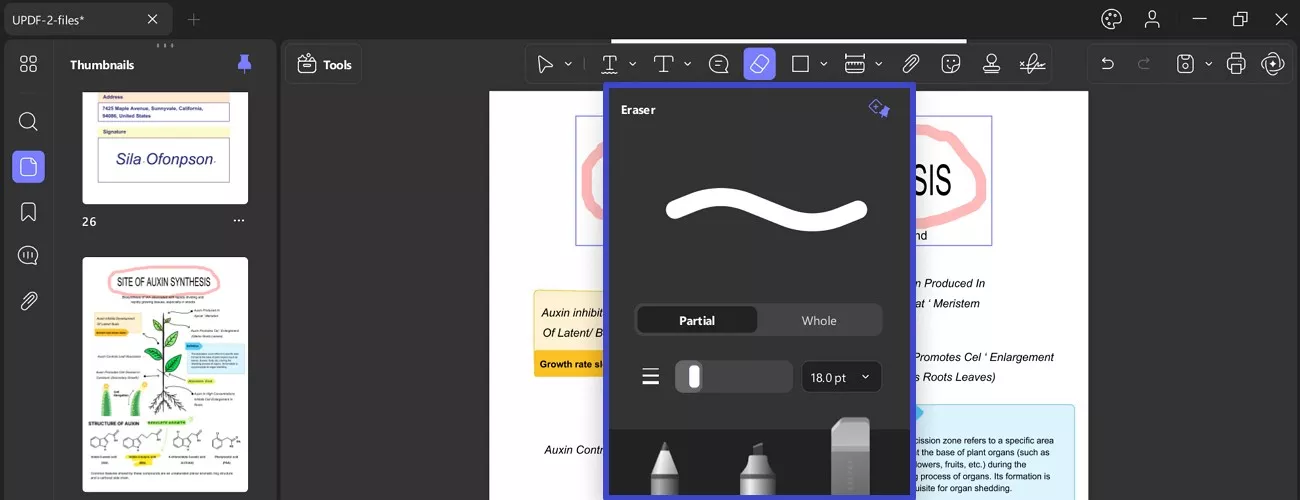
5. आकृतियाँ जोड़ें
यूपीडीएफ एनोटेशन टूलबार में शेप्स आइकन के साथ आपके दस्तावेज़ में विभिन्न आकार या रेखाएँ जोड़ने का समर्थन करता है। आकृतियों के लिए मेनू का विस्तार करने से आयत , अंडाकार , बहुभुज , रेखा , तीर और जुड़ी हुई रेखाएँ जैसी संभावनाएँ सामने आती हैं । एक बार जब आपका पीडीएफ जुड़ जाता है, तो शेप्स आइकन पर जाएँ और ड्रॉप-डाउन मेनू से ड्राइंग टूल चुनें।
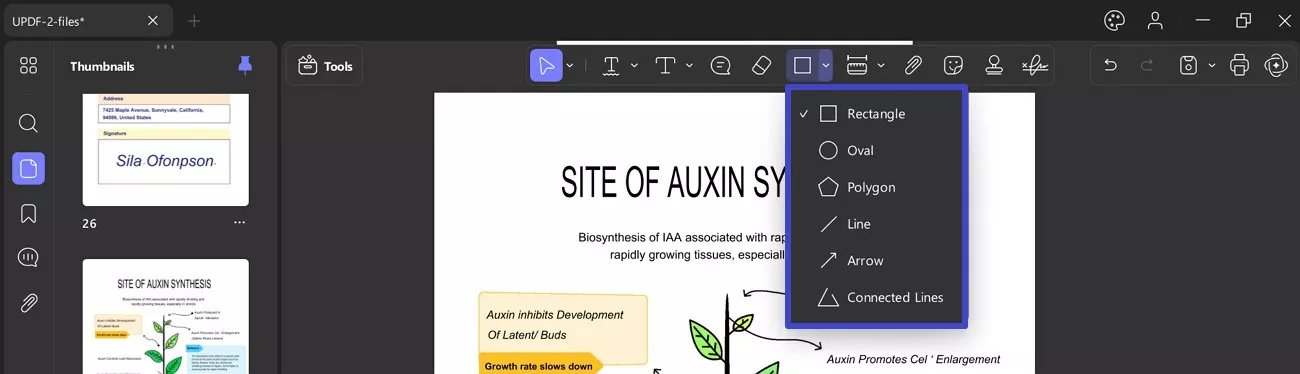
- आयत : अपने दस्तावेज़ में आयत जोड़ने के लिए, आयत आकार पर क्लिक करें, और उसे अपने दस्तावेज़ पर खींचने के लिए क्लिक-और-खींचें क्रिया का उपयोग करें।
- अंडाकार : अंडाकार आइकन पर क्लिक करें और अपने दस्तावेज़ पर क्लिक करके खींचें। आप इसे चुनकर कभी भी अंडाकार के आकार को समायोजित कर सकते हैं।
- बहुभुज: अन्य आकृतियों की तरह, आकृति आइकन पर जाएँ और बहुभुज आकृति चुनें।
- रेखा: आकृतियाँ आइकन से रेखा विकल्प चुनें और एक रेखा खींचें।
- तीर: तीर मार्कअप जोड़ने के लिए, आपको तीर आइकन पर क्लिक करना होगा।
- कनेक्टेड लाइन्स: आप फ्लोटिंग बार से समान संशोधन विकल्पों के साथ अपनी पीडीएफ में कनेक्टेड लाइन्स जोड़ सकते हैं।
6. माप उपकरण
UPDF दूरी , परिधि और क्षेत्र उपकरण जैसे उपकरणों की मदद से PDF को मापने का भी समर्थन करता है । इस जानकारी के साथ, आप अपने PDF की प्रकृति का बेहतर विश्लेषण कर सकते हैं, आकृतियों और स्टिकर को जोड़ते समय या इसे स्क्रैच से बनाते समय इसे सटीक रूप से संपादित कर सकते हैं। आप अपने संपादन को सरल बनाने के लिए प्रत्येक संभावित PDF पैरामीटर को एक विशिष्ट क्षेत्र आवंटित कर सकते हैं।
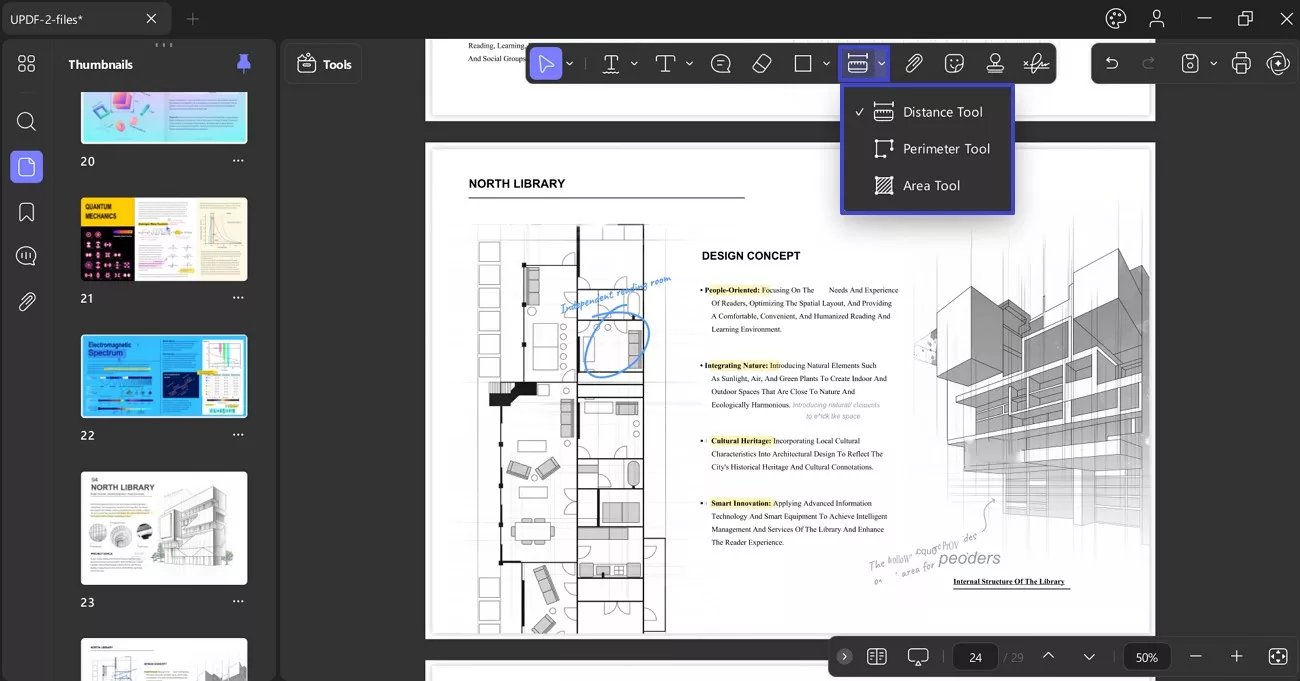
यहां बताया गया है कि आप UPDF के साथ PDF को कैसे माप सकते हैं:
शीर्ष पर एनोटेशन बार से माप उपकरण पर जाएँ और इस आइकन पर माउस घुमाएँ, जिससे निम्नलिखित विकल्प सामने आएँगे:
डिस्टेंस टूल: यह निर्दिष्ट क्षेत्र की दूरी, कोण X और Y अक्ष विवरण, स्केल अनुपात और प्रस्तावित विवरणों की सटीकता जैसी जानकारी प्रकट करता है। इस सुविधा तक पहुँचने के लिए, आपको दिए गए ट्यूटोरियल का पालन करना होगा:
- एक बार ऐसा हो जाने पर, मापी गई दूरी आपकी स्क्रीन पर दिखाई देगी, जिसमें दूरी, स्केल अनुपात और परिशुद्धता प्रदर्शित होगी।
- एनोटेशन बार से , मापन टूल के लिए मेनू का विस्तार करें और विकल्पों में से दूरी टूल चुनें।
- अब, अपने कर्सर का उपयोग करें और रेखा के साथ दूरी मापना शुरू करें।
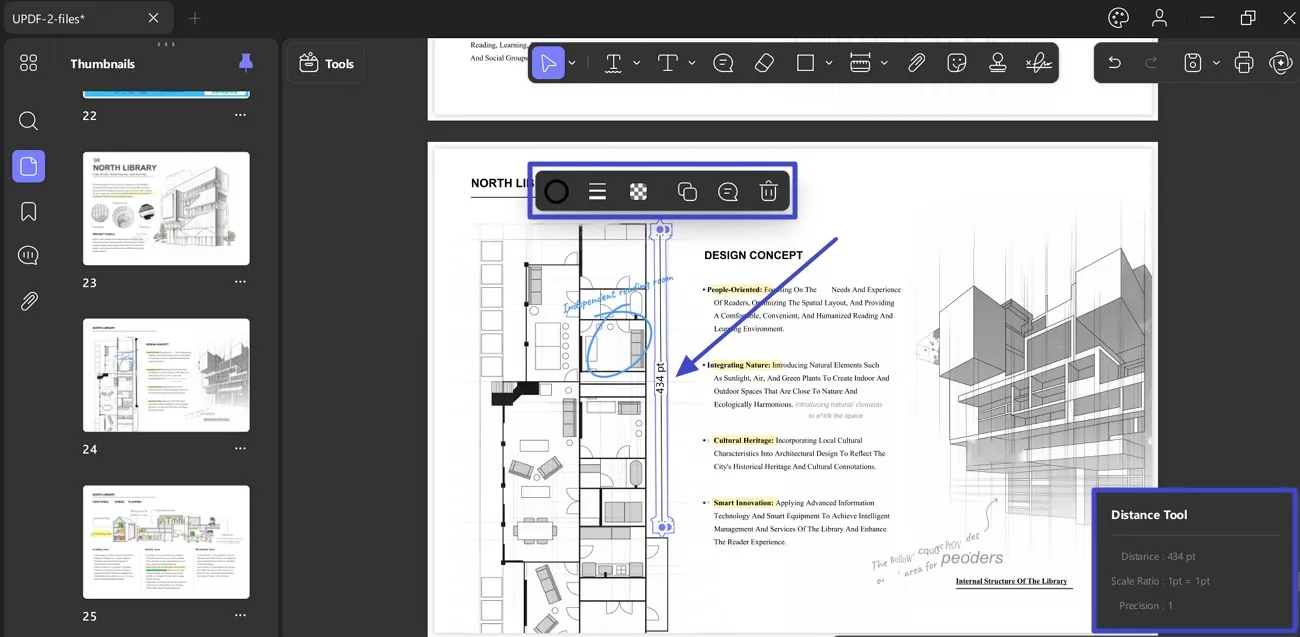
परिधि उपकरण: यह मापे गए क्षेत्र के लिए परिधि , स्केल अनुपात और परिशुद्धता के बारे में जानकारी प्रदर्शित करता है ।
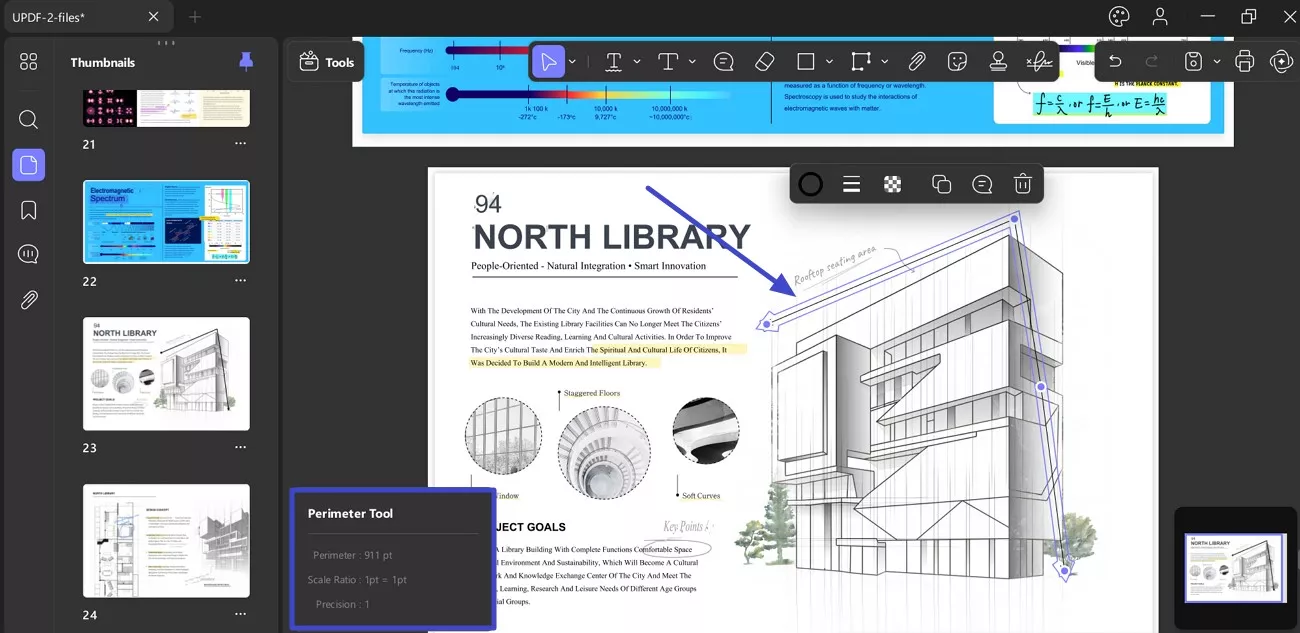
क्षेत्र उपकरण: यह पीडीएफ में चिह्नित क्षेत्रों के लिए क्षेत्र , स्केल अनुपात और परिशुद्धता के बारे में विवरण प्रदान करता है ।
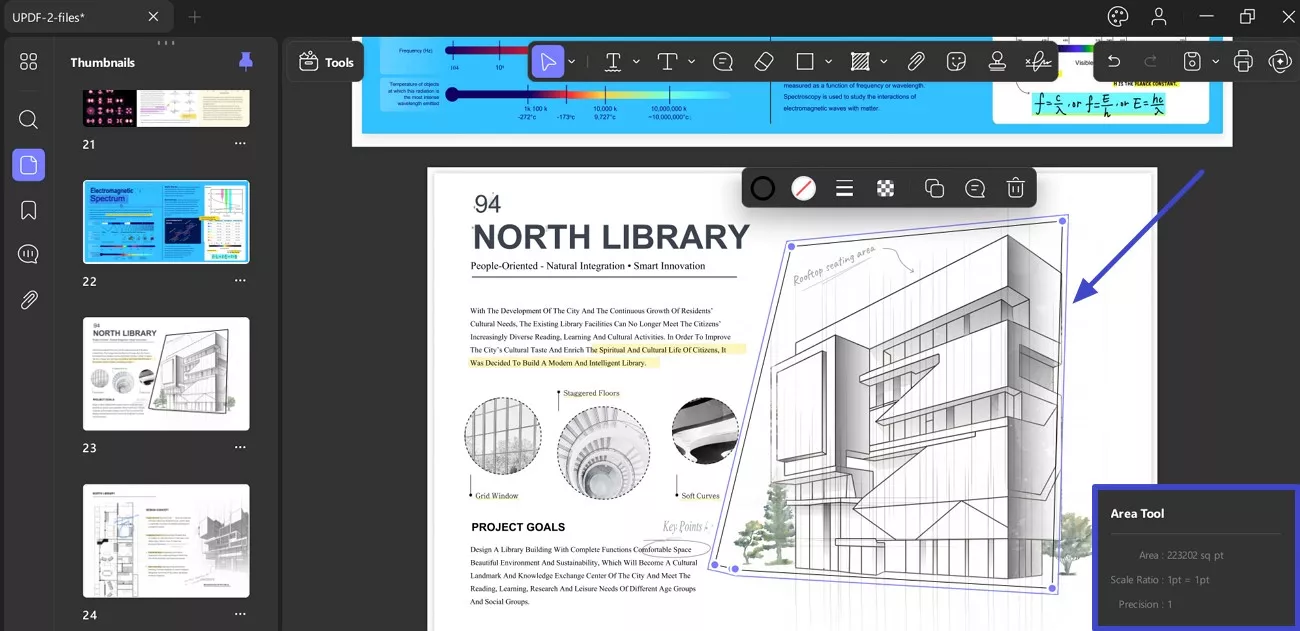
एक बार जब आप अपना वांछित विकल्प चुन लेते हैं, तो आपको उस क्षेत्र को निर्दिष्ट करते हुए एक पंक्ति बनानी होगी जहां आप माप लेना चाहते हैं।
एक बार जब आप लाइन सेट कर लें, तो डबल-क्लिक करें और वांछित जानकारी दिखाई देगी। दस्तावेज़ में स्पष्टता बढ़ाने के लिए आप रंग और अनुपात सहित इसकी उपस्थिति को अनुकूलित कर सकते हैं। इसके अलावा, आप लाइन को हटा सकते हैं, कॉपी कर सकते हैं और पेस्ट भी कर सकते हैं।
7. अनुलग्नक जोड़ें
UPDF में अटैचमेंट टूल आपको अपने रीडर के संदर्भ के रूप में अपने आयातित PDF में फ़ाइल अटैचमेंट जोड़ने की अनुमति देता है। प्रक्रिया काफी सरल है; कृपया अपने दस्तावेज़ में अटैचमेंट जोड़ने के लिए इन चरणों का पालन करें।
- अपने डिवाइस से कोई भी पीडीएफ डॉक्यूमेंट फ़ाइल खोलें और शीर्ष एनोटेशन बार पर दिखाई देने वाले अटैचमेंट टूल पर जाएँ। इसके बाद, आप मेनू से कलर्स और अपारदर्शिता विकल्प के साथ दस्तावेज़ में अपने अटैचमेंट बटन का स्वरूप बदल सकते हैं । इसके अलावा, यह और भी अटैचमेंट आइकन प्रदान करता है, जैसे कि पेपरक्लिप , ग्राफ, पिन और टैग ।
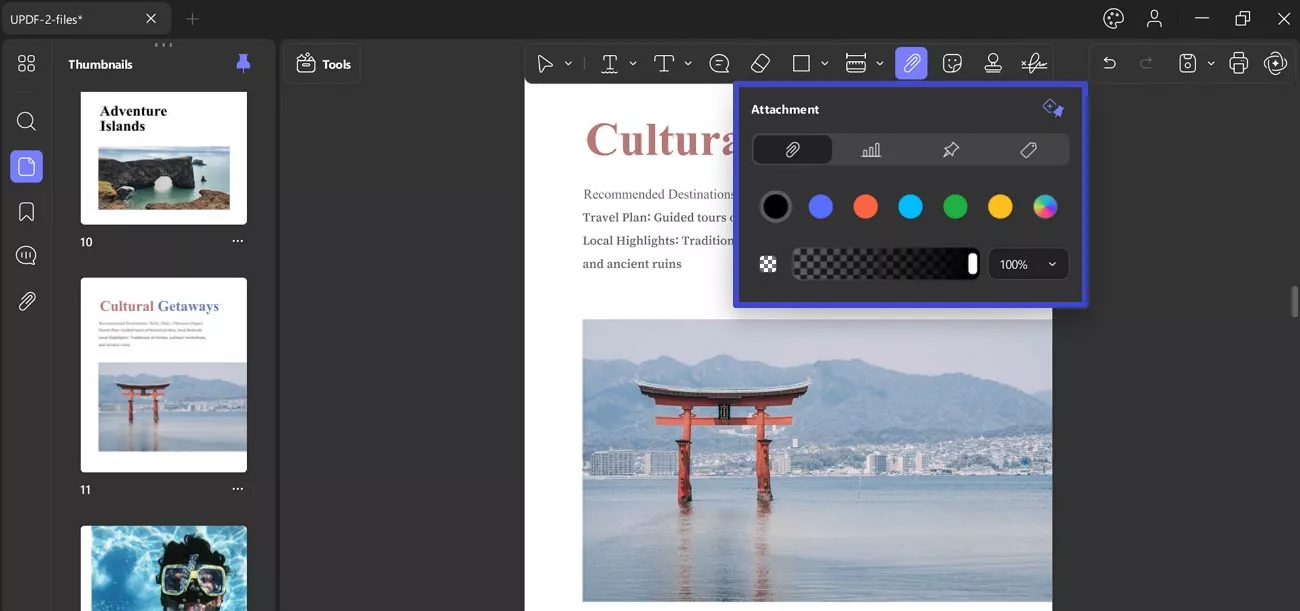
- अटैचमेंट आइकन (पेपरक्लिप, ग्राफ, पिन या टैग) पर क्लिक करने के बाद , दस्तावेज़ पर कहीं भी क्लिक करें। इससे फ़ाइल मैनेजर ब्राउज़र पॉपअप विंडो खुल जाएगी, जिससे आप अपने डिवाइस की मेमोरी से कोई खास दस्तावेज़ चुन सकेंगे।
- एक बार अनुलग्नक रख दिए जाने के बाद, आप इसे खोल सकते हैं, सहेज सकते हैं, इसका रंग बदल सकते हैं, अनुलग्नक आइकन चुन सकते हैं, कॉपी या हटा सकते हैं, तथा नोट जोड़ सकते हैं।
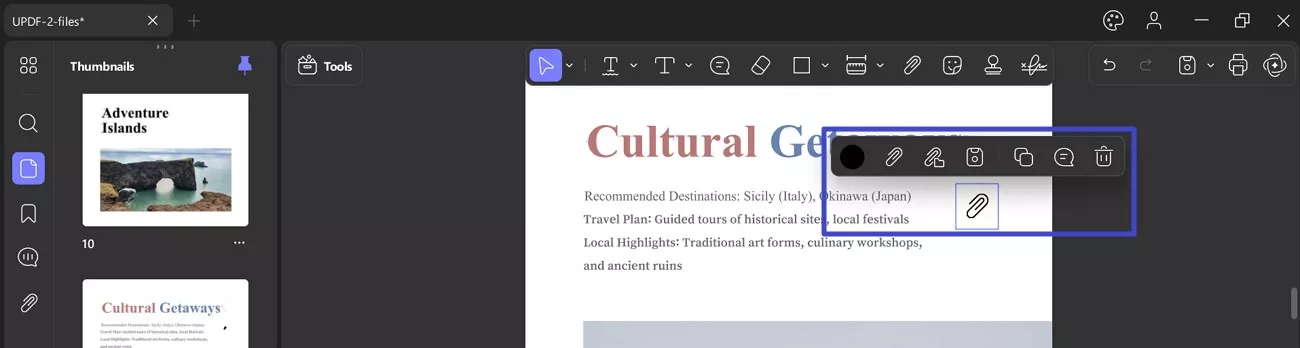
- बाईं ओर के पैनल पर "अटैचमेंट" आइकन पीडीएफ फाइल में आपके सभी अटैचमेंट दिखाता है और यह भी बताता है कि वे किस पेज पर हैं। आप उस अटैचमेंट के लिए विवरण संपादित करने के लिए कोई अटैचमेंट चुन सकते हैं।
- अनुलग्नक को सहेजने, हटाने और खोलने के लिए तीन-बिंदु आइकन पर पहुँचें ।
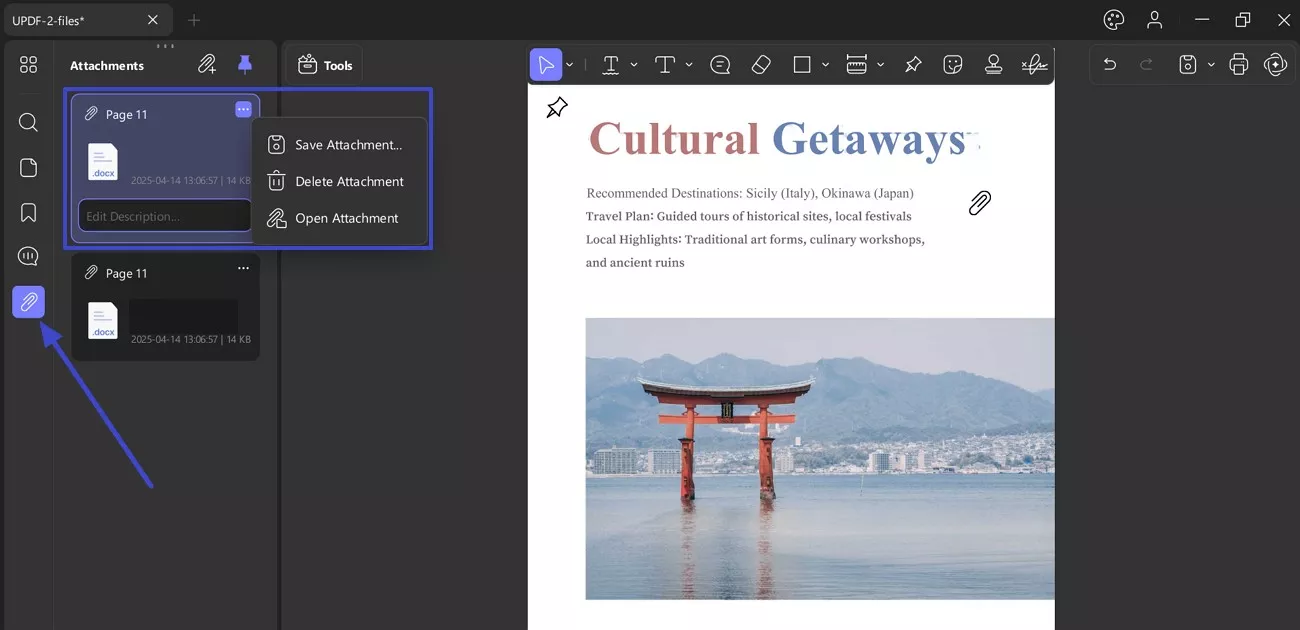
- इसके अलावा, आप "+" आइकन पर क्लिक करके सीधे यहां अनुलग्नक भी जोड़ सकते हैं और प्रत्येक अनुलग्नक के लिए विवरण जोड़ सकते हैं।
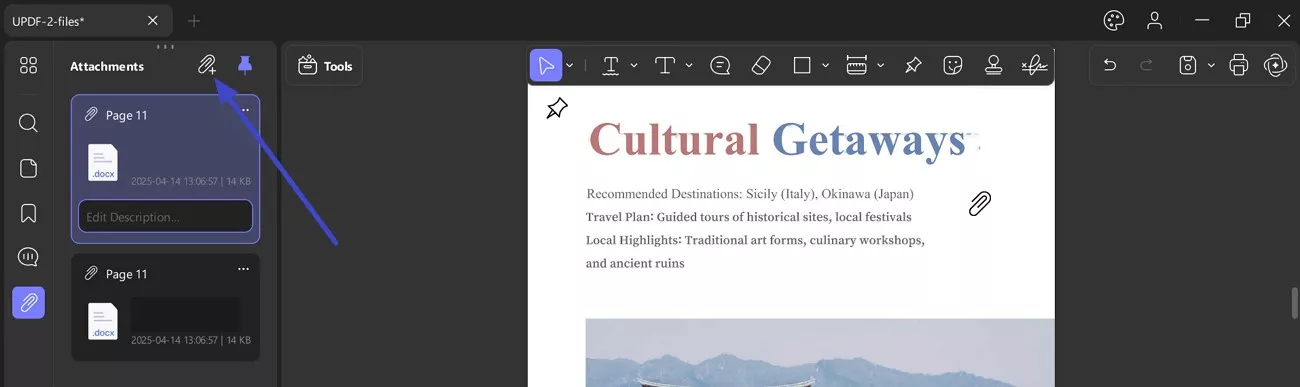
नोट: यह ध्यान रखना महत्वपूर्ण है कि यदि आपके पास यहाँ कोई PDF संलग्न है, तो उपयोगकर्ता UPDF प्रोग्राम के भीतर कोई भी PDF दस्तावेज़ खोल सकता है। कोई भी अन्य संलग्न फ़ाइल या दस्तावेज़ उसे उसके डिफ़ॉल्ट प्रोग्राम में खोलेगा।
8. स्टिकर जोड़ें
एनोटेशन बार में, अटैचमेंट टूल के बगल में आपको स्टिकर आइकन दिखाई देगा। जब आप इसे एक्सेस करेंगे, तो एक लंबा ड्रॉप-डाउन मेनू खुलेगा, जिसमें 2 विकल्प दिए गए हैं: स्टिकर और पोस्ट-इट नोट्स ।
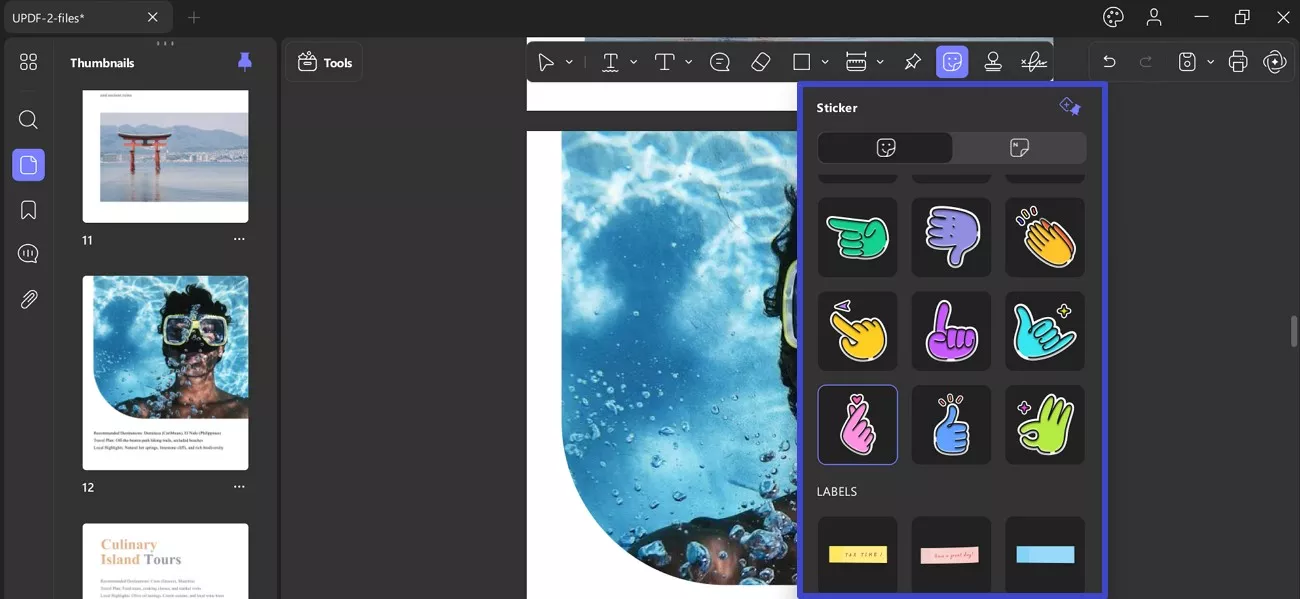
स्टिकर: खुलने वाले मेनू से आप लेबल, मार्कअप और अक्षर जैसे बहुत सारे स्टिकर विकल्पों तक पहुंच सकते हैं।
पोस्ट-इट-नोट्स: यह आपको पोस्ट का रंग चुनने और उसे पीडीएफ पर स्टिकर के रूप में रखने की सुविधा देता है।
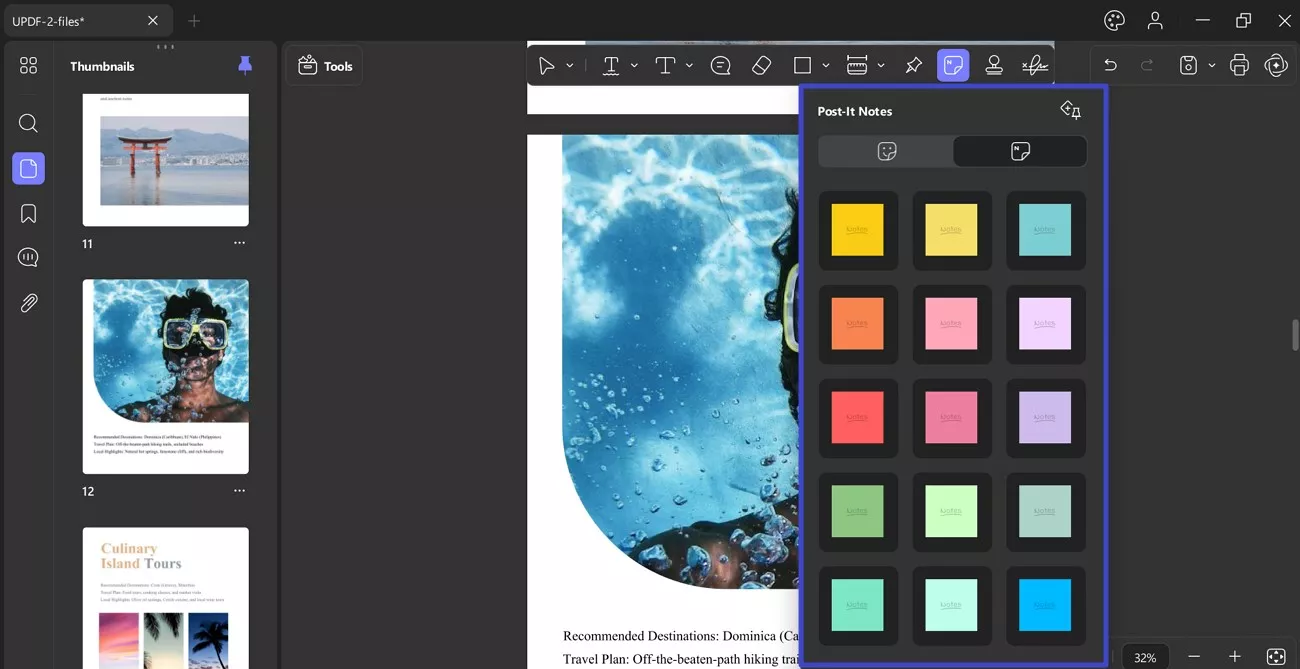
9. टिकट डालें
ड्रॉप-डाउन मेनू खोलने के लिए ऊपर से "स्टैम्प" आइकन पर जाएँ। UPDF स्टैम्प बनाने के लिए 2 तरीकों का समर्थन करता है:
- टिकटों
- रिवाज़
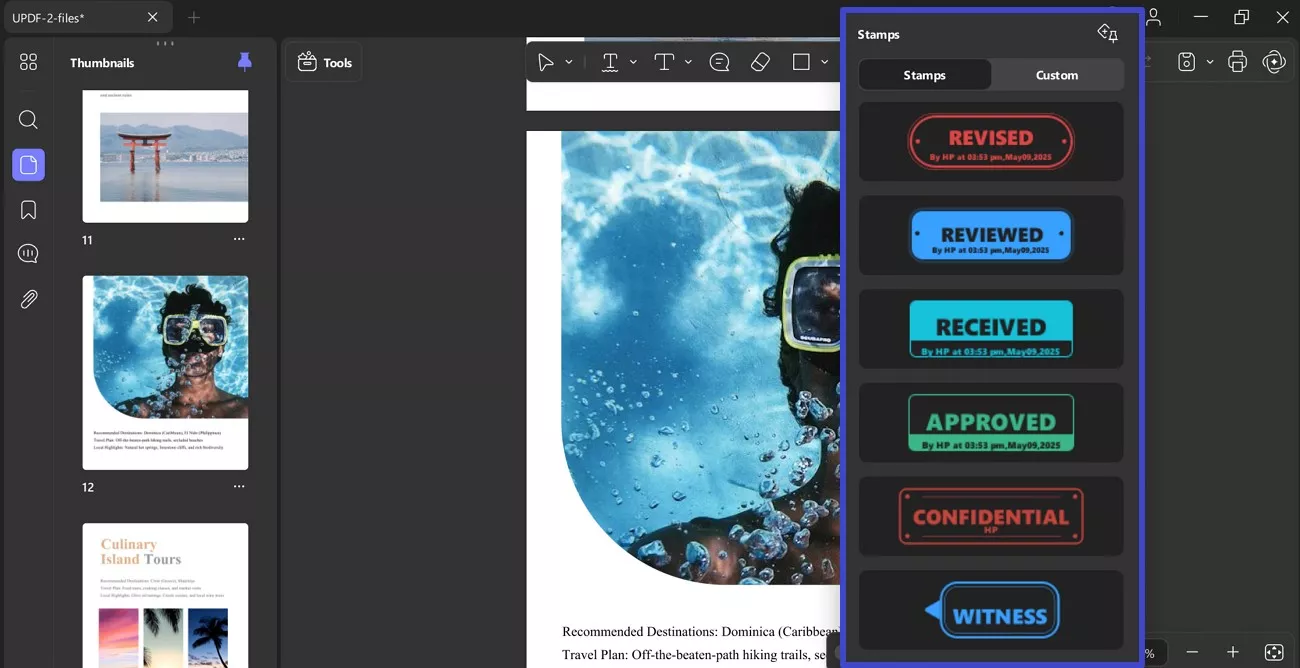
प्री-बिल्ट स्टैम्प: आप "स्टैम्प" अनुभाग से कोई भी विशिष्ट स्टैम्प चुन सकते हैं। स्टैम्प चुनने के बाद, स्टैम्प जोड़ने के लिए पीडीएफ पर कहीं भी क्लिक करें।
कस्टम स्टैम्प: कस्टम स्टैम्प में , आप 2 विकल्प देख सकते हैं: आयात और बनाएँ ।
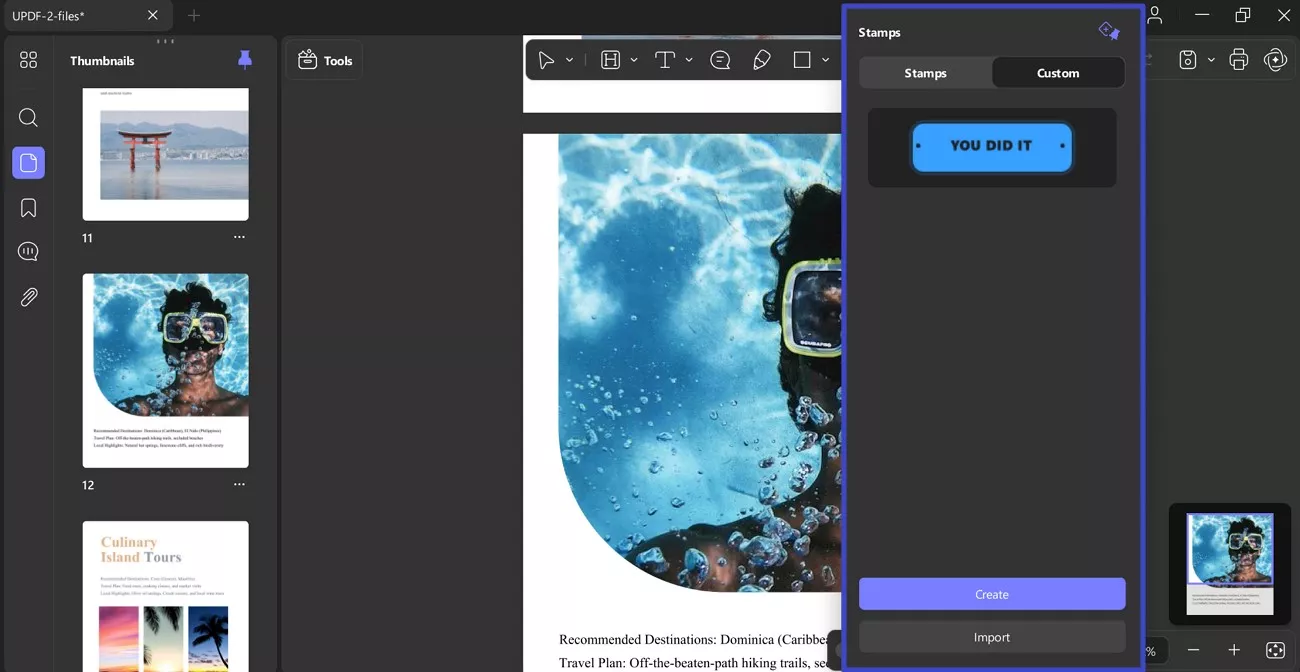
बनाएँ: स्टाम्प बनाएँ सुविधा आपको अपने स्टाम्प के लिए आकार चुनने की अनुमति देती है।
- इसके बाद, आप अपने स्टाम्प के लिए दिए गए टेक्स्ट स्थान में एक नमूना टेक्स्ट जोड़ सकते हैं।
- यह कैलेंडर आइकन (दिनों और तिथियों के लिए), घड़ी आइकन (समय जोड़ने के लिए) और रंग बदलने के लिए रंग आइकन जैसे विकल्प प्रदान करता है ।
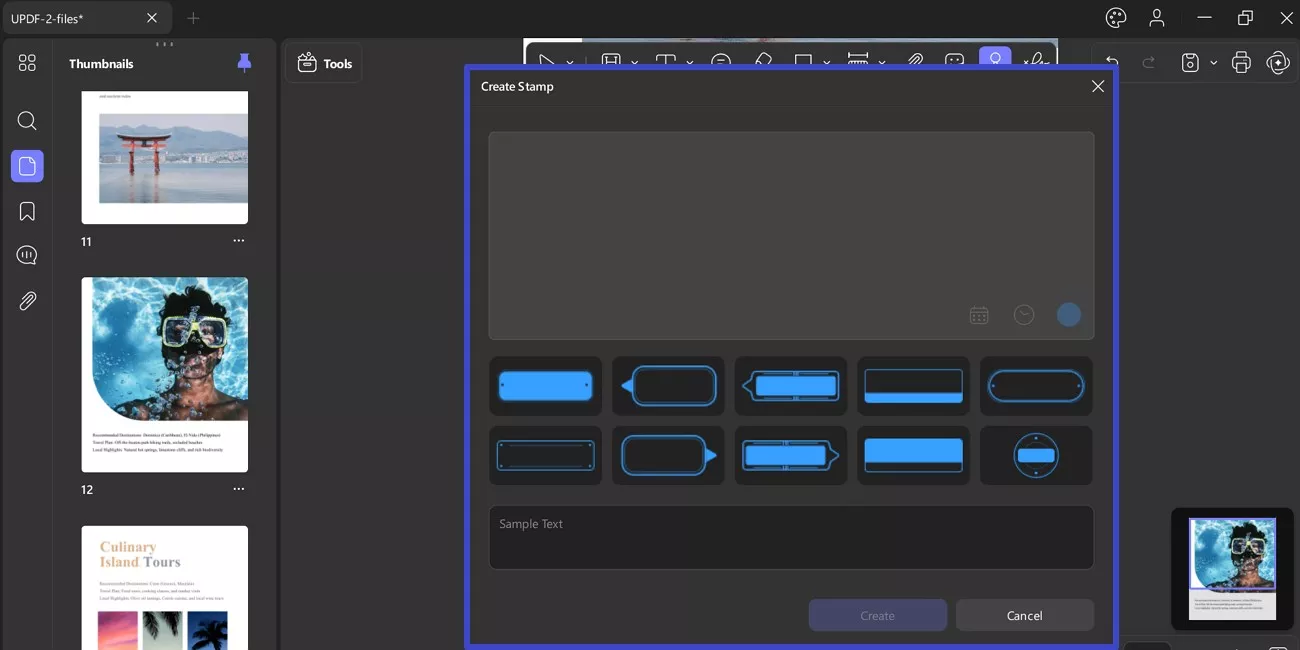
आयात करें: आप "स्टाम्प" सुविधा में "कस्टम" अनुभाग तक पहुंचकर भी अपने पीडीएफ में स्टाम्प आयात कर सकते हैं। उपयुक्त स्टाम्प ब्राउज़ करने और इसे सफलतापूर्वक अपने पीडीएफ में जोड़ने के लिए " आयात करें " पर क्लिक करें।
नोट: आप अधिकतम 40 स्टैम्प आयात या बना सकते हैं।
10. टिप्पणी गुण
आप अपनी पीडीएफ फाइल पर टिप्पणी करते समय गुण भी सेट कर सकते हैं। आप टेक्स्ट का रंग, बॉर्डर का रंग और फ़ॉन्ट विशेषताएँ भी बदल सकते हैं। आप एनोटेशन पर राइट-क्लिक करके या संदर्भ मेनू से गुण चुनकर गुण बदल सकते हैं।
11. एनोटेशन पूर्ववत करें/हटाएं
एक बार जब एनोटेशन आपके दस्तावेज़ों पर लागू हो जाते हैं, तो आप उन्हें पूर्ववत/हटा सकते हैं। किसी भी बदलाव को पूर्ववत करने के लिए, एनोटेशन को पूर्ववत करने के लिए कीबोर्ड शॉर्टकट CTRL + Z का उपयोग करें।
आप इसे माउस की मदद से हटा सकते हैं। ऊपरी दाएँ कोने में पूर्ववत करें आइकन पर जाएँ और एनोटेशन के लिए अपने दस्तावेज़ पर की गई अंतिम क्रिया को पूर्ववत करें।
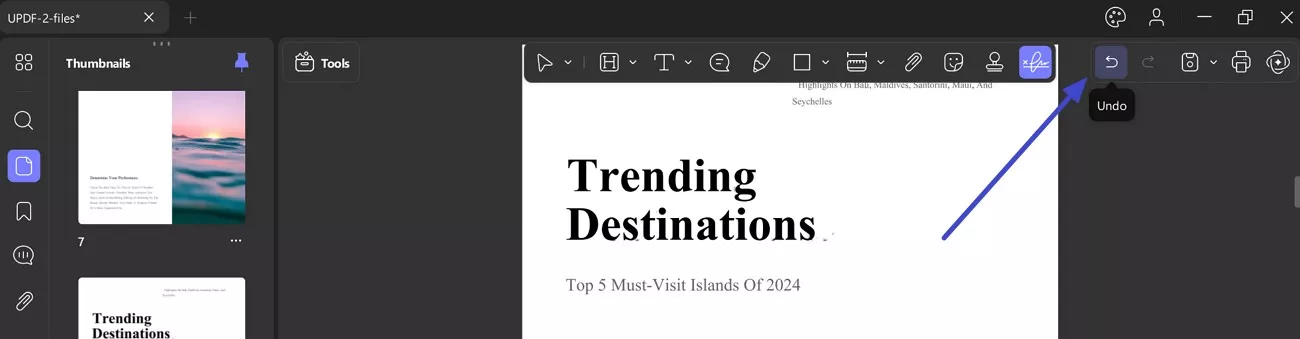
 UPDF
UPDF
 Windows के लिए UPDF
Windows के लिए UPDF Mac के लिए UPDF
Mac के लिए UPDF iPhone/iPad के लिए UPDF
iPhone/iPad के लिए UPDF Android के लिए UPDF
Android के लिए UPDF UPDF AI Online
UPDF AI Online UPDF साइन
UPDF साइन PDF संपादित करें
PDF संपादित करें PDF पर टिप्पणी करें
PDF पर टिप्पणी करें PDF बनाएं
PDF बनाएं PDF फ़ॉर्म
PDF फ़ॉर्म लिंक संपादित करें
लिंक संपादित करें PDF रूपांतरित करें
PDF रूपांतरित करें OCR
OCR PDF से Word
PDF से Word PDF से छवि
PDF से छवि PDF से Excel
PDF से Excel PDF व्यवस्थित करें
PDF व्यवस्थित करें PDF मर्ज करें
PDF मर्ज करें PDF विभाजित करें
PDF विभाजित करें PDF क्रॉप करें
PDF क्रॉप करें PDF घुमाएँ
PDF घुमाएँ PDF सुरक्षित करें
PDF सुरक्षित करें PDF पर हस्ताक्षर करें
PDF पर हस्ताक्षर करें PDF संशोधित करें
PDF संशोधित करें PDF स्वच्छ करें
PDF स्वच्छ करें सुरक्षा हटाएँ
सुरक्षा हटाएँ PDF पढ़ें
PDF पढ़ें UPDF क्लाउड
UPDF क्लाउड PDF संपीड़ित करें
PDF संपीड़ित करें PDF प्रिंट करें
PDF प्रिंट करें बैच प्रोसेस
बैच प्रोसेस UPDF AI के बारे में
UPDF AI के बारे में UPDF AI समाधान
UPDF AI समाधान एआई उपयोगकर्ता मार्गदर्शिका
एआई उपयोगकर्ता मार्गदर्शिका UPDF से जुड़े प्रश्न
UPDF से जुड़े प्रश्न PDF का संक्षेपण करें
PDF का संक्षेपण करें PDF का अनुवाद करें
PDF का अनुवाद करें PDF के साथ चैट करें
PDF के साथ चैट करें AI के साथ चैट करें
AI के साथ चैट करें छवि के साथ चैट करें
छवि के साथ चैट करें PDF को माइंड मैप में बदलें
PDF को माइंड मैप में बदलें PDF की व्याख्या करें
PDF की व्याख्या करें विद्वान अनुसंधान
विद्वान अनुसंधान पेपर सर्च
पेपर सर्च AI प्रूफरीडर
AI प्रूफरीडर AI राइटर
AI राइटर AI होमवर्क हेल्पर
AI होमवर्क हेल्पर AI क्विज़ जेनरेटर
AI क्विज़ जेनरेटर AI मैथ सॉल्वर
AI मैथ सॉल्वर PDF से Word
PDF से Word PDF से Excel
PDF से Excel PDF से PowerPoint
PDF से PowerPoint उपयोगकर्ता गाइड
उपयोगकर्ता गाइड UPDF ट्रिक्स
UPDF ट्रिक्स अक्सर पूछे जाने वाले प्रश्न
अक्सर पूछे जाने वाले प्रश्न UPDF समीक्षाएं
UPDF समीक्षाएं डाउनलोड केंद्र
डाउनलोड केंद्र ब्लॉग
ब्लॉग न्यूजरूम
न्यूजरूम तकनीकी विनिर्देश
तकनीकी विनिर्देश अपडेट्स
अपडेट्स UPDF बनाम Adobe Acrobat
UPDF बनाम Adobe Acrobat UPDF बनाम Foxit
UPDF बनाम Foxit UPDF बनाम PDF Expert
UPDF बनाम PDF Expert